如何在Outlook 2013中启用或禁用遗忘的附件提醒
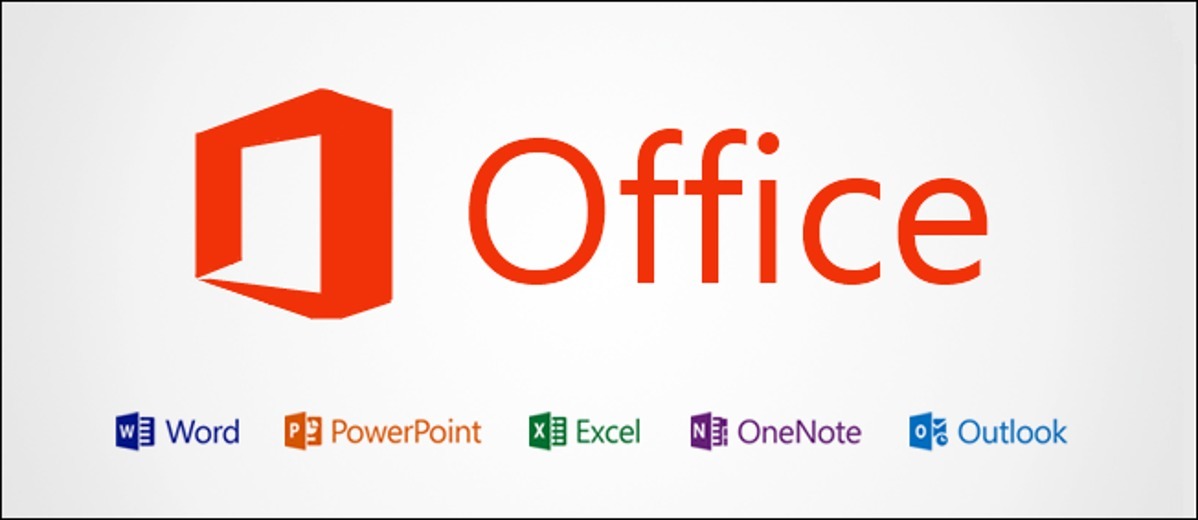
Outlook有一个功能,可以尝试检测您是否忘记将非常重要的文档附加到电子邮件中。不管您喜欢与否,这里都是如何同时启用和禁用它。
如何在Outlook 2013中启用或禁用遗忘的附件提醒
打开Outlook并单击“文件”进入后台视图。
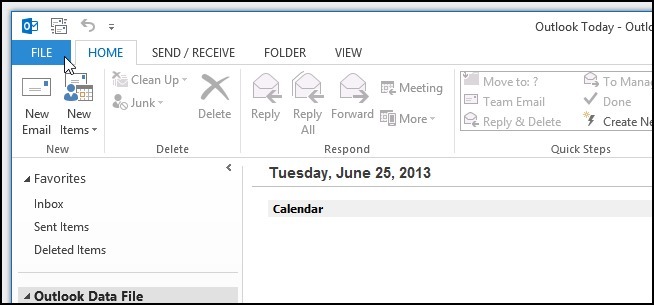
在这里,您将需要单击选项。
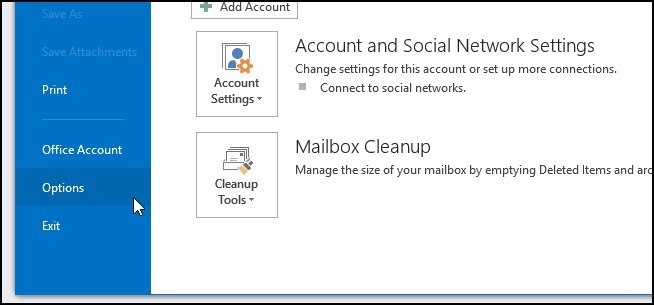
打开Outlook选项对话框时,切换到左侧的邮件部分。
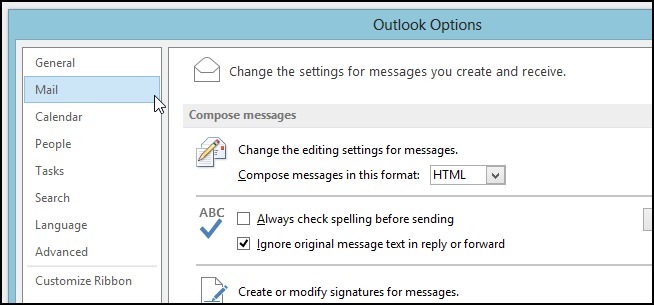
然后向下滚动到“发送消息”部分,并勾选最后一个复选框以启用警告,或者取消勾选以禁用警告消息。
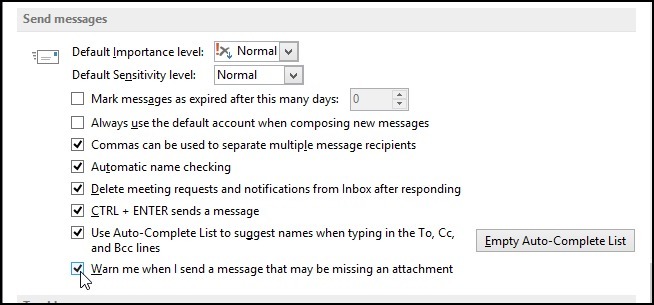
非那样做不行。
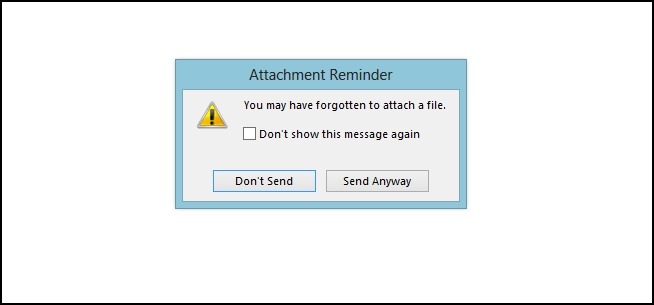
如何在Outlook 2013中启用或禁用遗忘的附件提醒
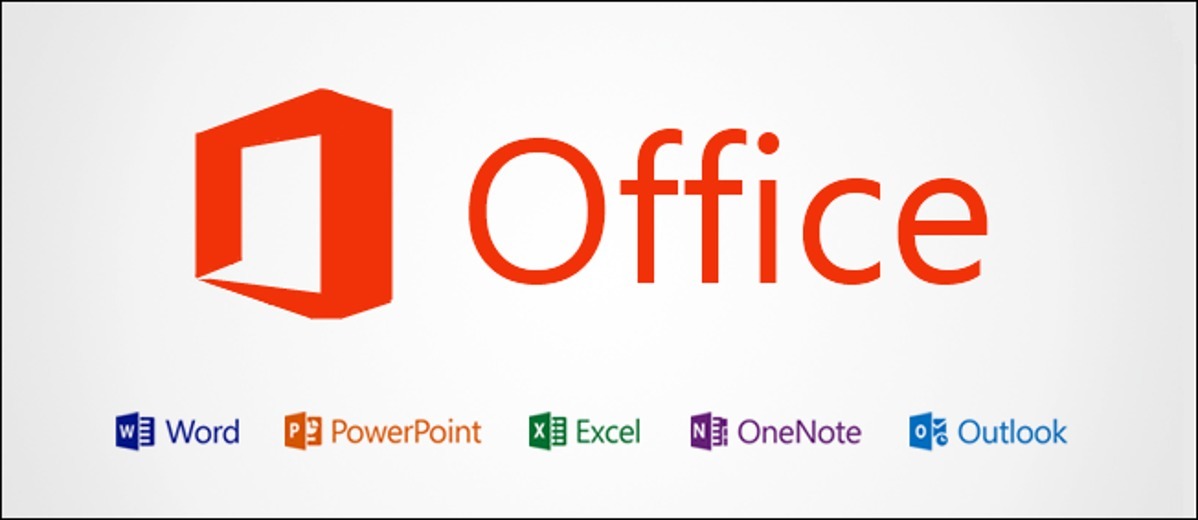
Outlook有一个功能,可以尝试检测您是否忘记将非常重要的文档附加到电子邮件中。不管您喜欢与否,这里都是如何同时启用和禁用它。
打开Outlook并单击“文件”进入后台视图。
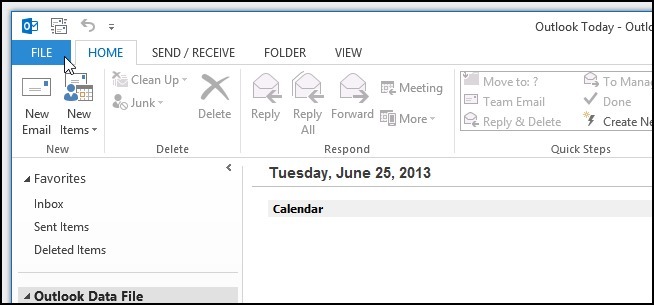
在这里,您将需要单击选项。
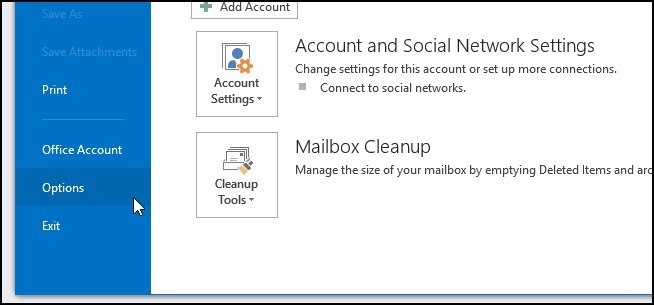
打开Outlook选项对话框时,切换到左侧的邮件部分。
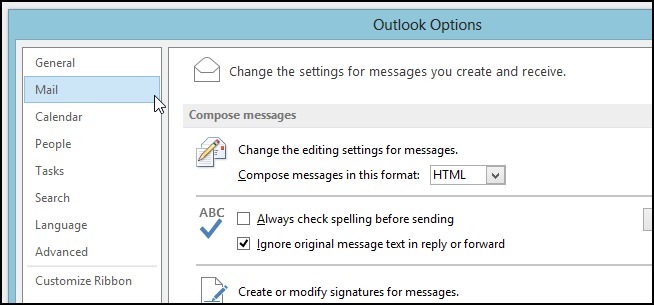
然后向下滚动到“发送消息”部分,并勾选最后一个复选框以启用警告,或者取消勾选以禁用警告消息。
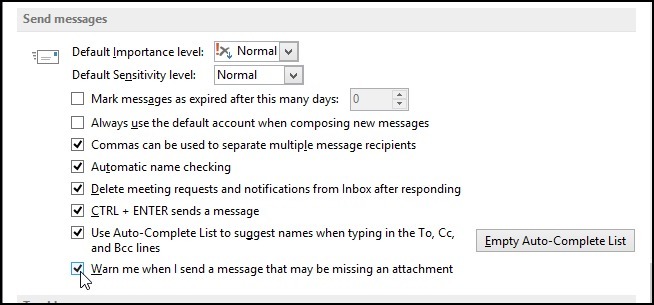
非那样做不行。
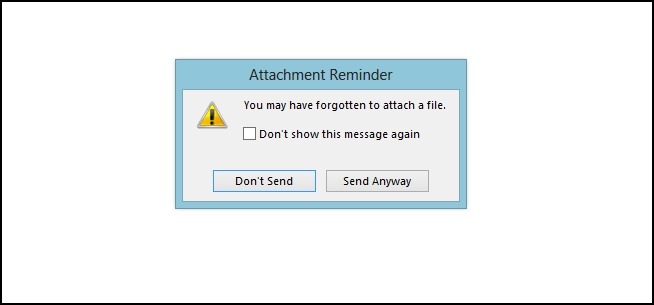
 Adobe Photoshop 2020中文版软件下载安装及注册激活教程
Adobe Photoshop 2020中文版软件下载安装及注册激活教程 Adobe Premiere Pro 2019中文版软件下载安装及注册激活教程
Adobe Premiere Pro 2019中文版软件下载安装及注册激活教程 Adobe Premiere Pro 2022中文版软件下载安装及注册激活教程
Adobe Premiere Pro 2022中文版软件下载安装及注册激活教程 Adobe After Effects 2021中文版软件下载安装及注册激活教程
Adobe After Effects 2021中文版软件下载安装及注册激活教程 Adobe Illustrator 2020中文版软件下载安装及注册激活教程
Adobe Illustrator 2020中文版软件下载安装及注册激活教程 Adobe Dreamweaver 2019中文版软件下载安装及注册激活教程
Adobe Dreamweaver 2019中文版软件下载安装及注册激活教程 Adobe Media Encoder 2019中文版软件下载安装及注册激活教程
Adobe Media Encoder 2019中文版软件下载安装及注册激活教程 Adobe Media Encoder 2022中文版软件下载安装及注册激活教程
Adobe Media Encoder 2022中文版软件下载安装及注册激活教程

评论前必须登录!
注册